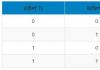> Jinsi ya kubadili MKV kwa AVI?
Utangulizi.
MKV ni mojawapo ya viendelezi vya faili vya umbizo la chombo cha Matroska (Matryoshka), ambacho hutumika kuhifadhi kila aina ya nyimbo za sauti na video. Herufi ya mwisho ya kiendelezi inadokeza kuwa aina hii ya faili inatumika kuhifadhi video. Sinema mara nyingi huhifadhiwa katika MKV, kwa kuwa muundo huu unafaa kwa kuhifadhi video ya ufafanuzi wa juu (video ya HD) na idadi ya kiholela ya nyimbo za sauti na manukuu.
Walakini, katika hali zingine inaweza kuwa muhimu kubadilisha MKV kwa AVI. AVI inaungwa mkono na idadi kubwa ya wachezaji, kwa hivyo ni vyema ikiwa unahitaji video ili kucheza kwa gharama zote. Pia, kwa kugeuza hadi umbizo hili, unaweza kupunguza ukubwa wa faili huku ukidumisha ubora mzuri wa video.
Tutaangalia jinsi ya kubadilisha MKV hadi AVI kwa kutumia Movavi Video Converter.
Hatua ya 1: Pakua na usakinishe programu.
Pakua Movavi Video Converter kwa kompyuta yako na uzindua programu. Fuata vidokezo kwenye skrini ili kusakinisha kigeuzi cha video.
Hatua ya 2: Zindua programu. Teua MKV kubadili AVI.
Zindua kigeuzi cha video. Dirisha kuu la programu litaonekana:
Bonyeza kitufe cha "Faili" kwenye upau wa zana wa programu. Hii italeta kidirisha cha kawaida cha kufungua faili:

Fungua folda ambapo faili zako za MKV zimehifadhiwa, chagua video unayotaka kubadilisha na ubofye kitufe cha "Fungua". Unaweza pia kuchagua faili nyingi za video.
Hatua ya 3: Teua umbizo na kabrasha. Badilisha MKV kuwa AVI.
Faili ya video ya MKV iliyochaguliwa itaonekana kwenye orodha ya ubadilishaji:

Unaweza kuona faili za video zilizoongezwa kwa kutumia eneo la upande wa kulia wa dirisha.
Chini ya dirisha (1), bofya mshale kwenye uwanja wa "Profaili". Orodha ya wasifu itaonekana sawa na kielelezo hapa chini:

Teua "AVI video (*.avi)" kutoka kwenye orodha hii.
Chini ya sehemu ya Wasifu utapata uga wa Hifadhi Folda. Hapa unaweza kuchagua folda ambapo programu itahifadhi AVI iliyobadilishwa. Katika mfano wetu, tunatumia folda sawa ambapo MKV yetu imehifadhiwa.
Mpango hurahisisha sana kurekebisha ubora wa video/ukubwa wa faili. Bofya tu kwenye kiungo kwenye safu wima ya "Ubora wa Matokeo" (2). Dirisha ifuatayo ya marekebisho itaonyeshwa:

Unaweza tu kuburuta kitelezi kulia au kushoto ili kufanya faili ya baadaye kuwa kubwa (ubora bora wa video) au ndogo.
Baada ya maandalizi yote, bonyeza kitufe kikubwa cha "Anza" kwenye kona ya chini ya kulia ya programu (3). Kibadilishaji cha MKV itaanza kugeuza kuwa AVI.
Toleo la majaribio lisilolipishwa la Movavi Video Converter huongeza nembo kwa video zote zilizobadilishwa nayo (faili asilia hazijabadilika). Ikiwa ungependa programu, unaweza kuisajili na kuondoa vikwazo vyote.
Ikiwa una sinema katika umbizo la MKV (Matroska Video), unataka kuleta MKV kwa Windows Movie Maker kwa uhariri wa video au kuchoma faili za MKV hadi DVD, MPEG inapaswa kuwa umbizo bora zaidi, na hapa kuna suluhisho rahisi la jinsi ya kubadilisha MKV hadi DVD. MPEG, badilisha MKV hadi MPEG2 muundo na bidhaa za hali ya juu.
Zana tunayohitaji kubadilisha MKV kwa MPEG ni:
Kigeuzi cha MKV kwa MPEG -
Video Converter Ultimate ni programu bora ambayo inaweza kubadilisha MKV hadi faili za MPEG MKV hadi MPEG-4 na fomati zingine za faili kwa mbofyo mmoja, kama vile AVI, WMV, MPEG4, MP4, FLV, 3GP, ASF, MKV, M2TS, MTS, n.k. Pamoja na manukuu. na inaendana kikamilifu na Windows 7 (inapatikana pia)
Maagizo ya hatua kwa hatua ya kugeuza MKV hadi umbizo la MPEG
1 Leta faili ya MKV kwenye programu
Kwanza, pakua Video Converter kwa bure, kusakinisha na kuendesha.
Kisha bofya kitufe cha "Ongeza Video" ili kuchagua chanzo? Faili za MKV zilizo na programu, hapa unaweza kuchagua moja? Faili au chagua faili nyingi za ubadilishaji wa video.

2 Chagua umbizo la towe
Bofya "Wasifu" ili kuteua MPEG 1 na MPEG 2 kama umbizo la towe kutoka orodha kunjuzi. chaguo-msingi kinapendekezwa kutumia, unaweza pia kubadilisha sifa za mabadiliko, bofya tu kitufe cha "Mipangilio", kisha unaweza kutaja chaguo za video na chaguzi za sauti kwenye paneli mpya ya pop-up na kuzihifadhi kwenye wasifu wako. Kisha bofya kitufe cha "Vinjari" ili kuhakikisha eneo unalotaka kugeuza video.
Kumbuka: NTSC ni mfumo wa video au kiwango kinachotumika Amerika Kaskazini na nchi nyingi za Amerika Kusini. Na PAL ndio mfumo mkuu wa video au kiwango kinachotumiwa zaidi nje ya nchi. kipengele hiki kinapatikana kama unataka kubadilisha MKV kwa MPEG kucheza kwenye vichezeshi vya DVD.

3 Ongeza manukuu kwenye faili za MKV
Bofya kitufe cha "Hariri", badilisha hadi kichupo cha "Subtitle Plugin". Teua tu kisanduku cha kuteua "Wezesha manukuu" kisha unaweza kuongeza manukuu kwenye faili za MKV. faili za manukuu zinazotumika. SRT,. punda. SSA.
4 Hariri faili za MKV (hiari)
Bofya kwenye kitufe cha "Hariri" ili kutoa uhariri wa msingi wa video MKV kwa MPEG wongofu. Unaweza kupunguza (kukata kingo nyeusi za filamu asilia za MKV), klipu (punguza sehemu yoyote ya faili za MKV unazotaka kubadilisha) au kubinafsisha athari ya video au kuongeza watermark kwenye video.
MKV na AVI ni vyombo vya midia maarufu ambavyo vina data iliyokusudiwa uchezaji wa video. Wachezaji wa kisasa wa vyombo vya habari vya kompyuta na wachezaji wa nyumbani wanaunga mkono kwa kiasi kikubwa miundo yote miwili. Lakini miaka michache iliyopita, wachezaji wa nyumbani waliochaguliwa pekee ndio wangeweza kufanya kazi na MKV. Kwa hiyo, kwa watu ambao bado wanazitumia, suala la kubadilisha MKV kwa AVI ni muhimu.
Njia zote za kubadilisha muundo huu zinaweza kugawanywa katika vikundi viwili kuu: matumizi ya programu za kubadilisha fedha na matumizi ya huduma za mtandaoni kwa uongofu. Hasa katika makala hii tutazungumzia kuhusu mbinu za kutumia programu.
Njia ya 1: Kigeuzi cha Video cha Xilisoft
Programu maarufu ya kubadilisha video kuwa umbizo mbalimbali, ambayo pia inasaidia kubadilisha MKV hadi AVI, ni Xilisoft Video Converter.
- Zindua Kigeuzi cha Video cha Xilisoft. Ili kuongeza faili kwa usindikaji, bofya "Ongeza" kwenye paneli ya juu.
- Dirisha la kuongeza faili ya video limefunguliwa. Nenda mahali ambapo video katika umbizo la MKV iko, weka alama na ubofye "Fungua".
- Utaratibu wa kuingiza data unaendelea. Baada ya kukamilika, jina la faili iliyoongezwa itaonyeshwa kwenye dirisha la Kigeuzi cha Video cha Xilisoft.
- Sasa unahitaji kutaja umbizo ambalo ubadilishaji utafanywa. Ili kufanya hivyo, bofya kwenye shamba "Wasifu", iliyoko chini. Katika orodha kunjuzi, nenda kwenye kichupo "Muundo wa multimedia". Kwenye upande wa kushoto wa orodha, chagua "AVI". Kisha, upande wa kulia, chagua chaguo mojawapo kwa umbizo hili. Rahisi kati yao inaitwa "AVI".
- Mara wasifu utakapochaguliwa, unaweza kubadilisha fikio la towe la video iliyogeuzwa. Kwa msingi, hii ni saraka iliyoundwa mahsusi kwa madhumuni haya, ambayo inafafanuliwa na programu. Anwani yake inaweza kuonekana kwenye uwanja "Njia". Ikiwa kwa sababu fulani haifai kwako, kisha bofya "Kagua ...".
- Dirisha la uteuzi wa saraka limezinduliwa. Unahitaji kuhamia kwenye folda ambapo unataka kuhifadhi kitu. Bofya "Chagua folda".
- Unaweza pia kufanya mipangilio ya ziada katika eneo la kulia la dirisha kwenye kikundi "Wasifu". Hapa unaweza kubadilisha jina la mwisho la faili, saizi ya fremu ya video, sauti na kasi ya video. Lakini kubadilisha vigezo hivi sio lazima.
- Baada ya mipangilio hii yote kufanywa, unaweza kuendelea moja kwa moja ili kuzindua utaratibu wa uongofu. Hii inaweza kufanyika kwa njia kadhaa. Kwanza kabisa, unaweza kuweka alama kwa jina unalotaka au majina kadhaa kwenye orodha kwenye dirisha la programu na ubonyeze "Anza" kwenye paneli.

Unaweza pia kubofya kulia kichwa cha video kwenye orodha ( RMB) na uchague kutoka kwenye orodha kunjuzi "Badilisha vipengee vilivyochaguliwa" au bonyeza tu kitufe cha kukokotoa F5.
- Yoyote kati ya vitendo hivi huanza mchakato wa uongofu wa MKV hadi AVI. Maendeleo yake yanaweza kuonekana kwa kutumia kiashiria cha picha kwenye uwanja "Hali", ambapo data huonyeshwa kama asilimia.
- Baada ya utaratibu kukamilika, kinyume na jina la video kwenye shamba "Hali" Alama ya kijani kibichi itaonekana.
- Ili kwenda moja kwa moja kwenye matokeo upande wa kulia wa uwanja "Njia" bonyeza "Fungua".
- Windows Explorer inafunguliwa hasa mahali ambapo kitu kilichobadilishwa katika muundo wa AVI iko. Unaweza kuipata hapo ili kufanya vitendo zaidi nayo (kutazama, kuhariri, nk).












Ubaya wa njia hii ni kwamba Xilisoft Video Converter sio bidhaa iliyoidhinishwa na kulipwa kikamilifu.
Njia ya 2: Convertilla
Bidhaa inayofuata ya programu ambayo inaweza kubadilisha MKV hadi AVI ni kigeuzi kidogo cha bure kinachoitwa Convertilla.
- Kwanza kabisa, uzindua Convertilla. Kufungua faili ya MKV unayotaka kubadilisha, unaweza tu kuburuta na kuidondosha kutoka Kondakta kwenye dirisha la Convertilla. Wakati wa utaratibu huu, kifungo cha kushoto cha mouse kinapaswa kushinikizwa.

Lakini kuna njia za kuongeza chanzo na kuzindua dirisha la ufunguzi. Bofya kitufe "Fungua" upande wa kulia wa maandishi "Fungua au buruta faili ya video hapa".

Watumiaji hao ambao wanapendelea kufanya ghiliba kupitia menyu wanaweza kubofya kwenye orodha ya mlalo "Faili" na kuendelea "Fungua".
- Dirisha huanza "Kuchagua faili ya video". Ndani yake, nenda kwenye eneo ambalo kitu kilicho na ugani wa MKV iko. Mara baada ya kuchaguliwa, bonyeza "Fungua".
- Njia ya video iliyochaguliwa itaonyeshwa kwenye uwanja "Faili ya kubadilisha". Sasa kwenye kichupo "Muundo" Convertilla inabidi tutekeleze upotoshaji fulani. Katika shamba "Muundo" chagua thamani kutoka kwenye orodha kunjuzi "AVI".
Kwa chaguomsingi, video iliyochakatwa huhifadhiwa katika sehemu sawa na chanzo. Unaweza kuona njia ya kuhifadhi chini ya kiolesura cha Convertilla kwenye uga "Faili". Ikiwa haikukidhi, kisha bofya kwenye ikoni ambayo ina muhtasari wa folda upande wa kushoto wa uwanja huu.
- Dirisha la kuchagua saraka limefunguliwa. Sogeza ndani yake hadi eneo la diski kuu ambapo unataka kutuma video iliyobadilishwa baada ya ubadilishaji. Kisha bonyeza "Fungua".
- Unaweza pia kufanya mipangilio mingine ya ziada. Yaani, onyesha ubora wa video na ukubwa. Ikiwa hujui vyema dhana hizi, unaweza kuacha mipangilio hii peke yake. Ikiwa unataka kufanya mabadiliko, basi kwenye shamba "Ubora" badilisha thamani kutoka kwa orodha kunjuzi "Asili" juu "Nyingine". Kiwango cha ubora kitaonekana, na kiwango cha chini kabisa upande wa kushoto na cha juu zaidi kulia. Kwa kutumia kipanya, ukishikilia kitufe cha kushoto, sogeza kitelezi kwenye kiwango cha ubora ambacho unaona kuwa kinakubalika.

Ni muhimu kutambua kwamba ubora wa juu unaochagua, ubora wa juu wa picha katika video iliyobadilishwa itakuwa, lakini wakati huo huo, faili kubwa ya mwisho itapima, na wakati wa utaratibu wa uongofu utaongezeka.
- Mpangilio mwingine wa hiari ni chaguo la ukubwa wa sura. Ili kufanya hivyo, bofya kwenye shamba "Ukubwa". Badilisha thamani kutoka kwa orodha inayofungua "Asili" kwa saizi ya fremu ambayo unaona inafaa.
- Baada ya mipangilio yote muhimu kufanywa, bofya "Geuza".
- Utaratibu wa kubadilisha video kutoka MKV hadi AVI huanza. Unaweza kufuatilia maendeleo ya mchakato huu kwa kutumia kiashiria cha picha. Maendeleo pia yanaonyeshwa hapo katika viwango vya asilimia.
- Baada ya uongofu kukamilika, ujumbe "Uongofu umekamilika". Ili kwenda kwa kitu kilichobadilishwa, bofya ikoni ya umbo la katalogi iliyo upande wa kulia wa uga "Faili".
- Huanza Kondakta mahali ambapo video iliyogeuzwa kuwa AVI iko. Sasa unaweza kuiona, kuihamisha, au kuihariri kwa kutumia programu zingine.









Njia ya 3: Hamster Bure Video Converter
Bidhaa nyingine ya bure ya programu inayobadilisha faili za MKV hadi AVI ni Kigeuzi cha Video cha Hamster.
- Zindua Kigeuzi cha Video cha Hamster Bure. Unaweza kuongeza faili ya video kwa usindikaji, kama katika vitendo na Convertilla, kwa kuiburuta kutoka Kondakta kwenye dirisha la kubadilisha fedha.

Ikiwa unataka kuongeza kupitia dirisha la ufunguzi, kisha bofya "Ongeza faili".
- Kutumia zana kwenye dirisha hili, nenda mahali ambapo MKV inayolengwa iko, weka alama na ubofye "Fungua".
- Jina la kitu kilicholetwa litaonyeshwa kwenye kidirisha cha Kigeuzi cha Video cha Bure. Bofya "Zaidi".
- Dirisha la kugawa muundo na vifaa hufungua. Sogeza moja kwa moja kwenye kikundi cha chini cha ikoni kwenye dirisha hili - "Miundo na vifaa". Bofya kwenye ikoni ya nembo "AVI". Yeye ndiye wa kwanza kabisa katika kizuizi maalum.
- Eneo lenye mipangilio ya ziada hufungua. Hapa unaweza kutaja vigezo vifuatavyo:
- Upana wa video;
- Urefu;
- Kodeki ya video;
- Kiwango cha sura;
- Ubora wa video;
- Kiwango cha mtiririko;
- Mipangilio ya sauti (kituo, kodeki, kasi ya biti, kiwango cha sampuli).
Walakini, ikiwa huna kazi yoyote maalum, basi huna haja ya kujisumbua na mipangilio hii, kuwaacha kama wao. Bila kujali kama ulifanya mabadiliko katika mipangilio ya ziada au la, bofya kitufe ili kuanza ubadilishaji "Geuza".
- Huanza "Vinjari folda". Kwa kuitumia, unahitaji kuhamia eneo la folda ambayo utatuma video iliyobadilishwa, na kisha uchague folda hii. Bofya "SAWA".
- Mchakato wa uongofu huanza moja kwa moja. Mienendo inaweza kuonekana kwa kiwango cha maendeleo kilichoonyeshwa kama asilimia.
- Baada ya mchakato wa uongofu kukamilika, ujumbe utaonekana katika kidirisha cha Bure cha Kigeuzi cha Video kukujulisha hili. Ili kufungua mahali ambapo video ya AVI iliyobadilishwa iko, bofya "Fungua folda".
- Kondakta inaendesha kwenye saraka ambapo kitu hapo juu kinapatikana.









Njia ya 4: Kigeuzi chochote cha Video
Programu nyingine yenye uwezo wa kufanya kazi iliyowekwa katika kifungu hiki ni Kibadilishaji chochote cha Video, kilichowasilishwa kama toleo la kulipwa na utendaji wa hali ya juu, na kama ya bure, lakini kwa kila kitu kinachohitajika kwa ubadilishaji wa hali ya juu wa faili za video.
- Zindua Ani Video Converter. Unaweza kuongeza MKV kwa usindikaji kwa njia kadhaa. Kwanza kabisa, inawezekana kuvuta kutoka Kondakta pinga dirisha la Kigeuzi chochote cha Video.

Vinginevyo, unaweza kubofya "Ongeza au buruta faili" katikati ya dirisha au bonyeza "Ongeza video".
- Kisha dirisha la kuingiza faili ya video litafungua. Nenda mahali MKV lengwa iko. Baada ya kutambua kitu hiki, bonyeza "Fungua".
- Jina la video iliyochaguliwa litaonekana kwenye dirisha la Ani Video Converter. Baada ya kuongeza video, unapaswa kutaja mwelekeo wa uongofu. Hii inaweza kufanyika kwa kutumia shamba "Chagua wasifu" iko upande wa kushoto wa kitufe "Geuza!". Bofya kwenye uwanja huu.
- Orodha kubwa ya fomati na vifaa hufungua. Ili kupata haraka nafasi inayotakiwa ndani yake, chagua ikoni iliyo upande wa kushoto wa orodha "Faili za video" kwa namna ya sura ya mkanda wa video. Kwa njia hii utaenda moja kwa moja kwenye kizuizi "Miundo ya Video". Weka alama kwenye orodha "Filamu ya AVI Iliyobinafsishwa (*.avi)".
- Kwa kuongeza, unaweza kubadilisha baadhi ya mipangilio chaguo-msingi ya uongofu. Kwa mfano, video iliyobadilishwa awali hutolewa kwa saraka tofauti "Kigeuzi chochote cha Video". Ili kukabidhi upya saraka ya pato, bofya "Mipangilio ya kimsingi". Kundi la mipangilio ya msingi itafungua. Kinyume na parameter "Sadaka ya pato" Bofya kwenye ikoni katika mfumo wa katalogi.
- Hufungua "Vinjari folda". Onyesha eneo unapotaka kutuma video. Bofya "SAWA".
- Ikiwa inataka, katika kizuizi cha mipangilio "Chaguo za Video" Na "Chaguzi za Sauti" Unaweza kubadilisha kodeki, kasi ya biti, kasi ya fremu na vituo vya sauti. Lakini mipangilio hii inahitaji kufanywa tu ikiwa lengo lako ni kupokea faili ya AVI inayotoka na vigezo maalum maalum. Mara nyingi, mipangilio hii haihitaji kuguswa.
- Vigezo muhimu vimewekwa, bonyeza "Geuza!".
- Mchakato wa ubadilishaji huanza, maendeleo ambayo unaweza kuona wakati huo huo katika maadili ya asilimia na kutumia kiashiria cha picha.
- Mara tu ubadilishaji utakapokamilika, dirisha litafungua kiatomati Kondakta kwenye saraka ambapo kitu kilichochakatwa katika umbizo la AVI iko.










Njia ya 5: Kiwanda cha Umbizo
Wacha tukamilishe ukaguzi wetu wa njia za kubadilisha MKV hadi AVI na maelezo ya utaratibu huu katika mpango wa Kiwanda cha Umbizo.
- Baada ya kuzindua Kiwanda cha Umbizo, bonyeza kitufe "AVI".
- Dirisha la mipangilio ya kubadilisha hadi umbizo la AVI linafungua. Ikiwa unahitaji kutaja mipangilio ya juu, kisha bofya kifungo "Tune".
- Dirisha la mipangilio ya hali ya juu inaonekana. Hapa, ikiwa unataka, unaweza kubadilisha codecs za sauti na video, ukubwa wa video, bitrate na mengi zaidi. Baada ya mabadiliko kufanywa, ikiwa ni lazima, bonyeza "SAWA".
- Kurudi kwenye dirisha kuu la mipangilio ya AVI, ili kutaja chanzo, bofya "Ongeza faili".
- Pata kitu cha MKV kwenye gari lako ngumu ambacho kinahitaji kubadilishwa, weka alama na ubofye "Fungua".
- Jina la video litaonekana kwenye dirisha la mipangilio. Kwa chaguo-msingi, faili iliyobadilishwa itatumwa kwenye saraka maalum "Pato". Ikiwa unahitaji kubadilisha saraka ambapo kitu kitatumwa baada ya usindikaji, bofya kwenye shamba "Folda Lengwa" chini ya dirisha. Chagua kutoka kwenye orodha kunjuzi "Ongeza folda ...".
- Dirisha la kuvinjari saraka inaonekana. Taja saraka inayolengwa na ubofye "SAWA".
- Sasa unaweza kuanza mchakato wa uongofu. Ili kufanya hivyo, bofya "SAWA" kwenye dirisha la mipangilio.
- Kurudi kwenye dirisha kuu la programu, onyesha jina la kazi tuliyounda na ubofye "Anza".
- Uongofu unaanza. Hali ya maendeleo inaonyeshwa kama asilimia.
- Baada ya kukamilika, kwenye shamba "Jimbo" thamani itaonyeshwa kando ya jina la kazi "Nimemaliza".
- Ili kwenda kwenye saraka ya eneo la faili, bofya kwenye jina la kazi RMB. Kutoka kwa menyu ya muktadha, chagua "Fungua folda lengwa".
- KATIKA Kondakta Saraka iliyo na video iliyobadilishwa itafunguliwa.












Hatujazingatia chaguo zote zinazowezekana za kubadilisha video za MKV hadi umbizo la AVI, kwani kuna kadhaa, na labda mamia ya vigeuzi vya video vinavyounga mkono aina hii ya ubadilishaji. Wakati huo huo, tulijaribu kufunika katika maelezo maombi maarufu zaidi ambayo hufanya kazi hii, kuanzia rahisi zaidi (Convertilla) hadi mchanganyiko wenye nguvu (Kibadilishaji cha Video cha Xilisoft na Kiwanda cha Format). Kwa hivyo, mtumiaji, kulingana na kina cha kazi, ataweza kuchagua chaguo linalokubalika la uongofu kwa ajili yake mwenyewe, akichagua programu inayofaa zaidi kwa madhumuni maalum.
Jinsi ya kubadilisha mkv kuwa avi?- inaweza kuonekana kuwa mada ya hackneyed, lakini hapa unaweza kuongeza kitu. Umechoka na ukweli kwamba unapofanya ombi kama hilo, injini za utaftaji hutupa pakiti nzima za programu isiyojulikana, ambayo kwa kuongeza kila kitu hutoa kusanikisha programu ya ziada, nenda kwenye tovuti fulani, au usakinishe kitu kama baa ya Yandex. Binafsi, tayari nimechoka na hii. Kwa hiyo, ningependa kutoa chaguo rahisi jinsi ya kubadilisha video kutoka kwa umbizo la .mkv hadi .avi, .webm, .mp4, nk. Na pia kinyume chake.
Chaguo hili ni mchezaji wa VLC, ambayo inakabiliana na kazi hii kikamilifu na haina hasara hapo juu. Pia ina utendakazi mpana na usaidizi bora kwa kodeki mbalimbali za video na sauti.
Sasa hebu tuanze na mwongozo wa hatua kwa hatua wa uongofu wa video.
Jinsi ya kubadilisha mkv kuwa avi
Hatua ya kwanza
Kwanza unahitaji kupakua na kusakinisha kicheza VLC. Tunapakua kutoka kwa tovuti rasmi iliyotolewa kwenye kiungo hapo juu. Sakinisha na uzindue.
Hatua ya Pili
Ongeza faili ili kubadilisha hadi orodha ya kucheza. Picha ifuatayo inaonyesha kuwa faili kutoka kwa eneo-kazi imeongezwa kwenye orodha ya kucheza.

Hatua ya Tatu
Bofya kulia kwenye faili kwenye orodha ya kucheza ili kuleta menyu ya muktadha na uchague hifadhi.

Hatua ya Nne
Ifuatayo, onyesha njia ambayo faili itabadilishwa, pamoja na jina la faili na ugani. Katika kesi hii ni muundo avi. Pia unahitaji kuchagua wasifu wa uongofu, ambao utaonyesha ni video gani na muundo wa sauti unataka kubadilisha faili ya chanzo, pia nenda kwenye mipangilio ya wasifu ili kurekebisha vigezo.

Hatua ya Tano
Baada ya kuchagua wasifu na kwenda kwenye mipangilio yake (Kumbuka - Jina la wasifu linaonyeshwa kwenye takwimu), katika kichupo cha "Encapsulation", chagua muundo wa faili unaosababisha. Kwa kesi hii AVI, unaweza vile vile kuchagua umbizo lingine lolote.

Hatua ya Sita
- Kodeki- inabaki katika wasifu huu kwa chaguo-msingi
- Bitrate- iache saa 0, itakuwa sawa na bitrate ya faili ya chanzo
- Mzunguko wa fremu- pia iache kwa 0, itakuwa sawa na kiwango cha sura ya faili ya chanzo
- Upana na Urefu- Unaweza pia kuweka chaguo-msingi kuwa 0.

Hatua ya Saba
Hebu tuanze uongofu

Mstari wa chini
Kwa hivyo, utiririshaji utaonekana na faili mpya itaonekana na kiendelezi AVI, upau wa maendeleo unapofikia ukingo wa kulia, ubadilishaji umekamilika. Pia kutumia VLC mchezaji ana uwezo wa kubadilisha si tu ndani AVI, lakini pia katika umbizo zingine nyingi za video na sauti.
"Kwa nini faili za AVI ni kubwa sana? Nilikuwa na video ya dakika 10 na ilikuwa 4gb? Ninawezaje kuipunguza na kudumisha ubora?"
Swali hili linaulizwa kwenye Yahoo na linaweza kutatuliwa kwa urahisi kwa kubadilisha AVI hadi MKV kwa kutumia mbinu bora za usimbaji.
AVI imetambuliwa kwa muda mrefu kama chombo bora zaidi cha faili ambacho tumetumia kuhifadhi data ya sauti na video. Lakini inaweza kuwa kubwa sana ikiwa haijashinikizwa hata kidogo. Sasa, jinsi teknolojia inavyoendelea, watu wangependa kupata makombora yasiyo na shughuli nyingi na yanayofaa zaidi kama MKV badala ya AVI.
Ili kukamilisha uongofu wa AVI hadi MKV, unahitaji kigeuzi cha video. Ninaweza kupata wapi kigeuzi muhimu cha video kushughulikia ubadilishaji wa AVI hadi MKV bila kupoteza ubora? Endelea kusoma hapa utapata jibu.
Je, kigeuzi bora zaidi cha AVI hadi MKV, hasa kutokana na kasi yake ya uongofu wa haraka sana na towe la ubora wa juu. Haijalishi faili ya AVI ni kubwa kiasi gani, unaweza kuiingiza kwenye programu, kuweka kodeki yake au chaguzi zingine, na uhamishe haraka video ya MKV ambayo ni ndogo zaidi kwa saizi.
Si hivyo tu, VideoSolo Video Converter Ultimate inasaidia kugeuza video katika umbizo tofauti hadi 300+ na umbizo zingine ikijumuisha , MOV, WebM, n.k. Hiyo ni, kugeuza AVI hadi MKV ni moja ya sifa zake kuu. Baada ya usakinishaji, unaweza kuchunguza umbizo nyingine kwa ajili ya uongofu. Inasaidia wote Windows na Mac mfumo wa uendeshaji.
Mwongozo wa Geuza AVI hadi MKV kwa Ufanisi
Hatua ya 1. Ongeza Faili ya AVI kwa AVI hadi Kigeuzi cha MKV
Zindua kigeuzi cha AVI hadi MKV. Kiolesura rahisi na cha haraka huonekana na unahitaji kubofya "Ongeza faili" kupata faili ya AVI unayotaka kuongeza. Programu hii inasaidia ubadilishaji wa bechi, kwa hivyo unaweza kuongeza faili nyingi mara moja.
Hatua ya 2. Teua Umbizo la Towe - MKV
Baada ya kuongeza faili ya AVI, bofya orodha kunjuzi ya Wasifu ili kuchagua umbizo la MKV unayotaka. Unaweza pia kutumia kikamilifu kitendakazi cha utafutaji ili kuteua umbizo la MKV haraka zaidi.
Kwa taarifa yako, unaweza kuchagua "H.265/HEVC MKV umbizo la video (*.mkv)" ili kubadilisha AVI hadi "Jumla ya Video". Hiki ndicho kiwango cha hivi punde cha ukandamizaji wa video.

Hatua ya 3: Binafsisha Mipangilio Yako ya Pato
Unaweza kufanya marekebisho machache kwa mipangilio ya towe. Teua video ya AVI (wakati video imechaguliwa, unaweza kuona kwamba kuna fremu ya samawati nyepesi) na kisha bofya "Mipangilio" ili kufungua dirisha la mipangilio ya wasifu. Sasa unaweza kubadilisha encoder, bitrate, hata kubadilisha AVI hadi MKV.

Hatua ya 4. Anza Kugeuza AVI hadi MKV
Wakati mipangilio yote imefanywa, bofya kitufe cha "Geuza" kuanza kugeuza AVI hadi MKV. Uongofu unaweza kukamilika kwa dakika chache tu kwa kasi yake ya uongofu wa haraka sana. Na faili ya towe ya MKV pia iko katika ubora bora. Katika dirisha ibukizi unaweza kuangalia maendeleo ya uongofu. Unaweza pia kuchagua "Hakuna kitendo" au "Zima kompyuta" baada ya ubadilishaji hapa.

Kigeuzi cha AVI hadi MKV inavyopendekezwa ni muhimu na inasaidia. Unaweza kuchunguza vitendaji vingine vingi vya vitendo kama vile kubadilisha DVD za nyumbani hadi vifaa vya kubebeka, kunakili video, n.k. Sasa pakua tu na ufurahie video.